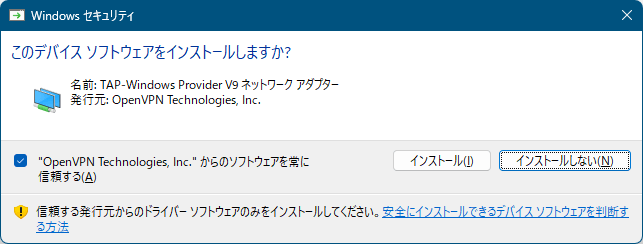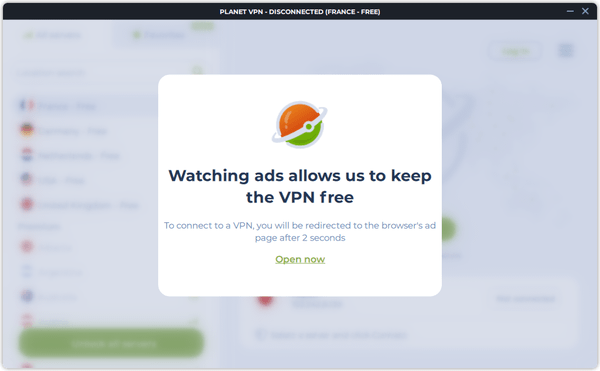トラフィック、帯域幅、時間制限なしで利用できる、クロスプラットフォーム対応の無料 VPN です。
フランスやアメリカなど5つの国から接続するサーバーを選択でき、比較的高速な通信を利用できます。
接続ログや個人データ等を収集せず、DNS や IP リークから保護されます。
無料で利用できる代わりに VPN 接続前にブラウザーで広告ページが表示されます。
※ Free 版を利用する場合、VPN 接続前にブラウザーで広告ページが表示されます。
Planet VPN の使い方
ダウンロード と インストール
- 提供元サイトへアクセスし、「Download」ボタンをクリックしてダウンロードします。
- ダウンロードしたセットアップファイル(planetvpn.exe)からインストールします。
インストール言語選択が可能ですが、日本語の選択肢がないためこのまま「Next」ボタンをクリックします。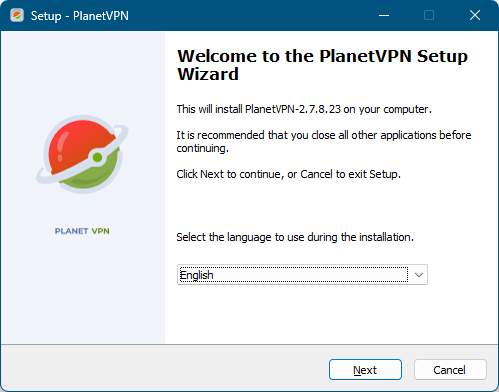
インストール - インストール開始
- 「Select Destination Location(インストール場所の選択)」画面が表示されるので「Next」ボタンをクリックします。
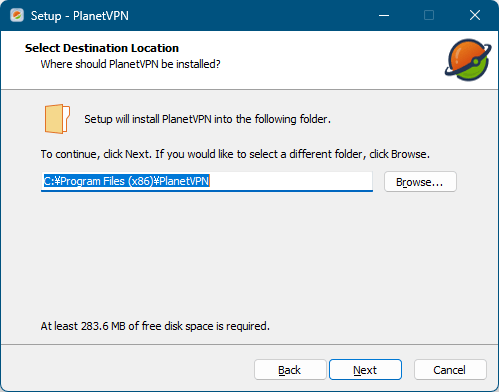
インストール - インストール先の選択
- 「Select Start Menu Folder(スタートメニューへ登録するフォルダーの選択)」画面が表示されるので「Next」ボタンをクリックします。
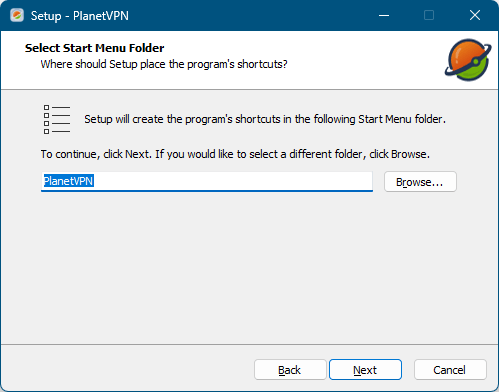
インストール - スタートメニューフォルダーの選択
- 「Select Additional Tasks(追加タスクの選択)」画面が表示されるので「Next」ボタンをクリックします。
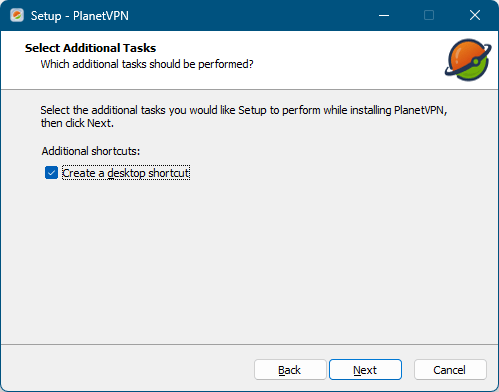
インストール - 追加タスクの選択
- 「Select your options(インストールオプションの選択)」画面が表示されます。
ブラウザー拡張機能の「Planet Search」のインストールが不要であれば、チェックを外して「Next」ボタンをクリックします。
※ VPN 機能と直接関係のないブラウザー拡張機能です。
インストール - インストールオプションの選択
- 「Ready to Install(インストール準備完了)」画面が表示されるので「Install」ボタンをクリックします。
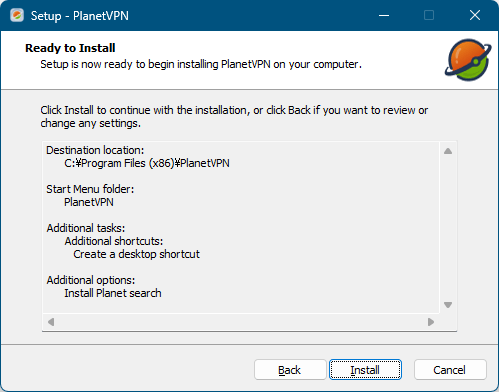
インストール - インストール準備完了
- インストールを開始します。
インストール時に「このデバイス ソフトウェアをインストールしますか?」画面が表示されるので「インストール」ボタンをクリックしてインストールします。 - インストール完了画面が表示されるので「Finish」ボタンをクリックしてインストールを終了します。
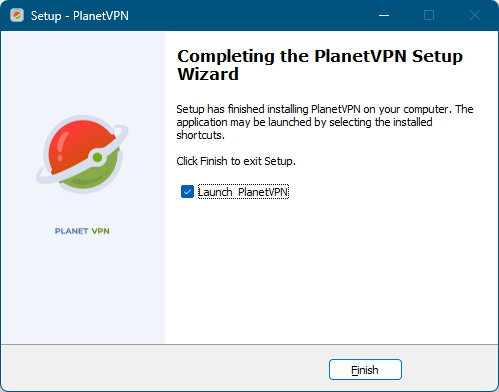
インストール完了
使い方
初回起動時
本ソフトの初回起動時に「Your privacy is important(あなたのプライバシーは重要です)」画面が表示されます。次の内容が記載されています。
当社は、VPN 使用中に安定した VPN 接続を提供するために必要な最小限のデータのみを収集し、どこにも保存されたり送信されたりすることはありません。 例えば:上記の情報の一部はデータベースに保存されず、アプリケーションの実行時にのみ使用されます。 データとその使用方法の詳細については、プライバシー ポリシーをご覧ください。
- ネットワーク接続を最適化するための、OS バージョン、デバイス モデル、IP アドレスなどのデバイス固有の情報
- アプリの安定性を向上させるためのクラッシュ レポート。匿名の集計データ(ビルド バージョン、スタック トレース、クラッシュ日時)が含まれます。
- 有料サブスクリプションを使用する場合のオプションの電子メールおよび支払い情報
「AGREE AND CONTINUE」ボタンをクリックして開始します。
基本的な使い方
VPN へ接続する
- 本ソフトを起動するとメイン画面が表示されます。

- 「Watching ads allows us to keep the VPN free」ウィンドウが表示されます。
次の内容が記載されています。
広告を見ることで VPN を無料に保つことができます。
VPN に接続するには、5 秒後にブラウザーの広告ページにリダイレクトされます。
ブラウザーで広告ページを表示した後、メイン画面に戻り再び
- VPN へ接続中です。
- VPN へ接続完了です。
※ デフォルトではフランスへ接続します。
VPN のサーバーを変更する
メイン画面左のサーバー一覧から無料で利用できる5つのサーバーの中から接続したいサーバーをクリックすると、そのサーバーへ接続先を変更します。ここでは次の 5 つのサーバーを利用できます。
- France - Free … フランス
- Germany - Free … ドイツ
- Netherlands - Free … オランダ
- USA - Free … アメリカ
- United Kingdom - Free … イギリス
VPN を切断する
メイン画面の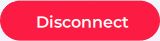
本ソフトを終了する
タスクトレイの
無料版と有料版の違い
無料版(Free)と有料版(Premium)では主に次のような違いがあります。| 無料版 | 有料版 | |
| 接続数 | 5 つのサーバー | 60 か国、1,260 以上のサーバー |
| P2P プロトコル | - | ○ |
| 広告表示 | 広告あり | 広告なし |
| 特別なサーバー | - | Double VPN / Onion-over-VPN |